Transforme Live Photos em vídeos.
Faça suas fotos ganharem movimento, sem precisar fazer mágica. Confira este tutorial para saber como transformar Live Photos em vídeos curtos usando seu iPhone ou iPad.
O que são Live Photos?
Apresentadas em 2015 no iPhone 6s, as Live Photos são imagens animadas, similar aos GIFs. Se o ajuste Live Photos estiver ativado na câmera do iPad ou iPhone, esse recurso juntará várias imagens estáticas para criar três segundos de movimento. No entanto, quando o upload é feito em outros dispositivos, a imagem passa a ser uma imagem estática, a menos que seja convertida antes do envio. Com o lançamento do iOS 13, tornou-se possível converter Live Photos em vídeos curtos completos com som e movimento — e com a possibilidade de compartilhá-los.
Como converter uma Live Photo em vídeo.
Existem algumas maneiras de transformar as Live Photos no rolo da câmera em arquivos de vídeo sem marcas d'água. Você pode usar ferramentas nativas do iOS encontradas diretamente no dispositivo ou em aplicativos como o Adobe Premiere Pro
.
Salvar Live Photos como vídeos em um iPhone ou iPad (com o iOS 13 ou posterior):
1. Toque no aplicativo Fotos para abri-lo.
2. Selecione uma Live Photo que você deseja converter. (Todas as Live Photos criadas são automaticamente agrupadas em um álbum.)
3. Toque no botão Compartilhar no canto inferior esquerdo.
4. Role para baixo e selecione a opção Salvar como Vídeo.
Depois disso, você verá um novo vídeo da Live Photo no álbum Recentes. Não é necessário se preocupar com o processo de conversão. O vídeo é uma cópia que mantém a qualidade da foto original, e a imagem de origem não será alterada.
Passe para a frente e para trás ou feche o loop.
Desde que o dispositivo móvel tenha o iOS 11, você ainda consegue transformar Live Photos em vídeos, mesmo que o software não esteja atualizado. Esse método tem uma diferença fundamental: você transforma as imagens em um clipe. Abra a imagem que deseja converter no aplicativo Fotos do iOS. Em seguida, deslize para cima na foto para acessar o menu Efeitos. Dois efeitos em particular, Vai e Volta e Loop, vão animar a captura. Você também pode converter a Live Photo em um videoclipe no menu Compartilhar. Basta clicar no ícone de compartilhamento e rolar para baixo até a opção Salvar como Vídeo.
O efeito Loop reproduz repetidamente a animação da foto por um período definido. O recurso Vai e Volta, por outro lado, reproduz o clipe continuamente para a frente e para trás, parecido com o vídeo Boomerang no Instagram. Depois de escolher os efeitos e salvar o arquivo de vídeo, você o encontrará na pasta Animação no aplicativo Fotos. Caso você não tenha conteúdo animado, a pasta será criada automaticamente quando você salvar o clipe.
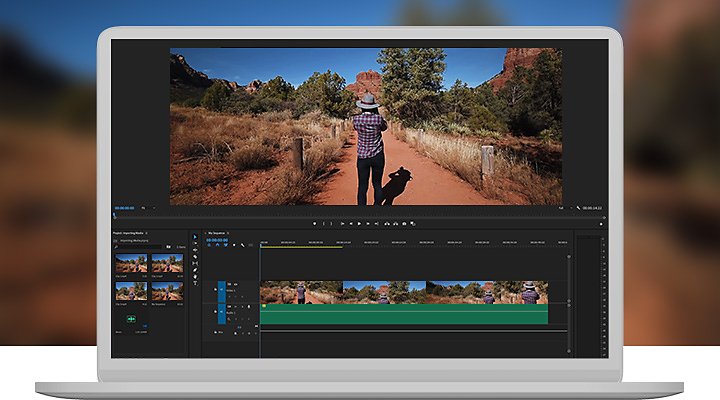
Deixe a Adobe colocar suas fotos em movimento.
Você também pode transformar Live Photos com o Adobe Premiere Pro no desktop. Dessa forma, você poderá refinar e ajustar as filmagens que acabou de criar e combiná-las com outros vídeos que possa ter. Quer sejam imagens animadas de pessoas caminhando em uma multidão, ondas contínuas na praia, outros clipes no estilo B-roll ou um pequeno clipe do seu tema, você pode adicionar vídeos de Live Photo a projetos de vídeo mais longos. Primeiro, exporte as imagens animadas. Se você for usar um Mac, não use o AirDrop para transferi-las, pois dessa forma você só terá os arquivos de imagem estática das fotos. Em vez disso:
1. Abra o Fotos do iCloud no computador. Acesse o iCloud por meio do aplicativo Fotos em um Mac ou baixe o Fotos do iCloud para Windows pelo site do Suporte da Apple ou em iCloud.com.
2. Selecione as Live Photos que você deseja passar para o Premiere Pro. Você verá dois arquivos para cada Live Photo transferida, uma imagem (.HEIC) e um arquivo de vídeo (.MOV).
3. Mantenha a tecla Option pressionada e arraste e solte em uma nova janela do Finder para salvá-las na área de trabalho.
4. Abra o Premiere Pro e arraste e solte seus clipes nele. E é então que a diversão começa.
Junte outros vídeos que você possa ter (como vídeos de uma viagem recente) para criar uma história coesa. Adicione efeitos, filtros e cores magníficas que ajudam a dar vida à imagem. Lembre-se: a taxa de quadros desses clipes varia de acordo com a quantidade de luz presente, portanto, pode ser necessário ajustar as velocidades de reprodução na pós-produção para ter consistência visual caso você pretenda usar as Live Photos em um videoclipe.
Como a proporção das Live Photos é diferente de vídeos normais (4:3 em vez de 16:9), o Ajuste automático vai redimensionar o vídeo em qualquer formato que você deseja compartilhar, de 4K até quadrado. Dessa forma, você terá vídeos com muita ação, perfeitos para postar em qualquer canal de mídia social.
Faça mais com o Adobe Premiere Pro.
Crie vídeos com visuais espetaculares em qualquer lugar, para cinema, TV e Web.
Você também pode gostar...
Como começar a criar storyboards.
Veja como essa técnica de narrativa artística ajuda a levar ideias para a telinha e as telonas.
Saiba começar no mundo dos vlogs e criar um público.
Conheça o processo de criação de vídeos ou filmes, desde a primeira versão até a versão final.
Confira o essencial para entrar no universo dessa mídia de áudio popular.
Tenha o Adobe Premiere Pro
Crie obras de arte com o software de edição de vídeos líder do setor.
Após 7 dias grátis, 26,86 €/mês.



